
- •Digitals
- •Содержание
- •Введение
- •Кому адресована эта книга
- •Организация книги
- •Системные требования
- •Соглашения, принятые в данной книге
- •Вопросы и пожелания
- •Благодарности
- •Об авторе
- •Глава 1. Установка и обновление
- •Приобретение Digitals
- •Версии программы
- •Виды лицензий
- •Установка Digitals
- •Установка из Интернет
- •Электронный ключ защиты
- •Проверка установки
- •Установка сервера лицензий
- •Получение лицензии из локальной сети
- •Обновление Digitals
- •Обновление вручную
- •Обновление лицензии
- •Работа в демонстрационном режиме
- •Несколько версий на одном компьютере
- •Что в программной папке?
- •Глава 2. Краткий обзор интерфейса
- •Запуск Digitals
- •Запуск нескольких копий программы
- •Настройка языка интерфейса
- •Главное окно
- •Заголовок программы
- •Главное меню
- •Главная панель инструментов
- •Закладки открытых карт
- •Рабочее окно карты
- •Контекстное меню
- •Боковые панели инструментов
- •Строка статуса
- •Главное окно в режиме стерео
- •Использование боковой колонки
- •Получение помощи
- •Когда ничего не работает
- •Глава 3. Быстрый старт
- •Постановка задачи
- •Урок 1. Расчет полевой съемки
- •Урок 2. Привязываем растровую подложку
- •Урок 3. Составляем топографический план
- •Урок 4. Создаем обменный файл
- •Урок 5. Готовим документы
- •Подводим итоги
- •Глава 4. Основы работы с картой
- •Создание карты
- •Открытие и сохранение карт
- •Открытие перетаскиванием
- •Список “Избранное”
- •Автоматическое сохранение карт
- •Шаблоны карт
- •Создание собственных шаблонов
- •Установка свойств карты
- •Масштаб
- •Рамка
- •Система координат
- •Точность карты
- •Точность координат
- •Графическая точность
- •Ограничение доступа к карте
- •Режимы просмотра карты
- •Режим показа центров
- •Специальные режимы просмотра
- •Дополнительные настройки отображения
- •Управление рабочим окном карты
- •Навигатор
- •Глава 5. Сбор и правка объектов
- •Общие понятия
- •Захват точки
- •Точность захвата
- •Захват с клавиатуры
- •Пометка объекта
- •Особенности пометки нескольких объектов
- •Слои и их статус
- •Быстрое изменение статуса слоя
- •Параметры объекта
- •Отмена и повтор операций
- •Сбор
- •Выбор активного слоя
- •Избранные слои
- •Выбор слоя по образцу
- •Выбор из окна статуса слоев
- •Выбор шаблона сбора
- •Установка режима высоты
- •Порядок сбора
- •Дополнительные возможности при сборе
- •Особенности сбора объектов с разрывом
- •Настройки режима Сбор
- •Применение навигатора в процессе сбора
- •Режимы конструирования
- •Сбор по координатам
- •Новый объект
- •Вставка из буфера обмена
- •Правка
- •Манипулирование объектами в целом
- •Удаление объектов
- •Работа с буфером обмена
- •Правила вставки объектов
- •Специальная вставка
- •Перемещение объекта
- •Изменение порядка отрисовки
- •Изменение слоя объекта
- •Работа с точками (узлами)
- •Применение “горячих клавиш” при работе с узлами и линиями
- •Дополнительные возможности при перемещении узлов
- •Особенности работы с точечными объектами
- •Маркирование точек и линий
- •Окно свойств линии
- •Перемещение маркированной линии
- •Окно свойств объекта
- •Изменение координат объекта
- •Инструменты редактирования
- •Контекстное меню точки (узла)
- •Панель Правка
- •Меню Правка
- •Меню Сервис и прочие возможности
- •Инфо
- •Быстрое назначение параметров слою
- •Заполнение параметров
- •Копирование и вставка значений параметров
- •Копирование перетаскиванием
- •Специальная вставка
- •Шаблоны заполнения
- •Калькулятор
- •Фиксированные и производные параметры
- •Делаем карту плоской
- •Автоматизация заполнения параметров и выноса подписей
- •Поиск и замена
- •Поиск по списку
- •Поиск по содержимому нескольких параметров
- •Дополнительные возможности поиска
- •Замена значений
- •Инструмент Автоинфо
- •Вынос подписей
- •Быстрый вынос
- •Менеджер подписей
- •Манипулирование подписями в рабочем окне карты
- •Контекстное меню подписи
- •HTML-подписи
- •Особенности работы в режиме стерео
- •Глава 6. Классификатор
- •Устройство карты
- •Слои
- •Список слоев
- •Контекстное меню слоя
- •Режим редактирования имен
- •Порядок слоев
- •Фиксированные слои
- •Слой по умолчанию
- •Фильтрация списка
- •Поиск в списке слоев
- •Загрузка и сохранение списка
- •Тип слоя
- •Атрибуты отображения
- •Атрибуты линии
- •Атрибуты заливки
- •Атрибуты шрифта
- •Назначение условного знака слою
- •Назначение параметров слою
- •Группа слоя
- •Статус слоя
- •Диапазон видимости
- •Шаблон сбора
- •Сервисные операции
- •Параметры
- •Список параметров
- •Фиксированные параметры
- •Тип параметра
- •Атрибуты отображения
- •Атрибуты линии
- •Атрибуты заливки
- •Атрибуты шрифта
- •Назначение условного знака параметру
- •Условный знак, зависящий от содержимого параметра
- •Производные параметры
- •Функции в производных параметрах
- •Маска параметра
- •Маски форматирования
- •Маски правил проверки и форм ввода
- •Статус параметра
- •Библиотека условных знаков
- •Работа с каталогом знаков
- •Операции с буфером обмена
- •Создание и редактирование знака
- •Размер знака
- •Точка привязки знака
- •Тип знака
- •Рисование элементов знака
- •Пометка элементов знака
- •Изменение формы и положения элементов
- •Атрибуты отображения
- •Группировка элементов
- •Цепочки знаков
- •Сохранение библиотеки во внешний файл
- •Глава 7. Работа с картой (продолжение)
- •Группировка объектов
- •Манипулирование группами в целом
- •Манипулирование содержимым группы
- •Пометка объектов входящих в группу
- •Просмотр и редактирование объектов
- •Отображение групп в рабочем окне карты
- •Построения в карте
- •Засечки
- •Вынос в натуру
- •Преобразование объектов
- •Разворот объекта(ов)
- •Особенности поворота точечных объектов
- •Заполнение контуров точечными значками
- •Блоки
- •Порядок создания
- •Вставка блока в карту
- •Инструменты, применимые к карте в целом
- •Вставка внешних данных в карту
- •Обрезка и выравнивание карты
- •Разворот карты
- •Генерализация
- •Сводка, сшивка и другие сервисные операции
- •Статистика карты
- •Оформление карты
- •Зарамочное оформление на базе шаблона
- •Создание шаблона
- •Вставка шаблона
- •Вставка номенклатурной рамки
- •Вставка легенды
- •Сетка координат
- •Разбивка карты на листы
- •Вставка таблиц
- •Редактирование таблиц
- •Переопределение слоев и тематические виды
- •Переопределение слоев
- •Создание тематического вида
- •Проверка качества карты
- •Контроль узлов
- •Анализ карты в панели Список
- •Проверка типа и вложенности объектов
- •Навигация по дереву
- •Визуальный контроль совпадения узлов
- •Меню Карта > Проверка
- •Сравнение карт
- •Подсистема контроля карт
- •Выбор сценария для контроля карты
- •Процесс контроля
- •Написание собственного сценария
- •Пример сценария
- •Глава 8. Работа с растрами
- •Общие понятия
- •Типы растровых материалов
- •Характеристики растра
- •Форматы растров
- •Какой формат выбрать?
- •Ориентирование растров
- •Полиномиальное ориентирование
- •Назначение растру системы координат
- •Аэросъемка, спутниковые снимки и прочие виды съемок
- •Где хранится геопривязка?
- •Другие форматы геопривязки
- •Порядок поиска геопривязки
- •Работа с архивом элементов ориентирования
- •Использование растра в качестве подложки
- •Режим стерео
- •Особенности работы со снимками 3-DAS-1
- •Коррекция тона
- •Просмотр свойств открытых растров
- •Растрово-векторные карты
- •Вставка растров
- •Из буфера обмена
- •Из файла
- •Вставка по ссылке
- •Совмещенный режим
- •Манипулирование растровым объектом в карте
- •Маскировка части растра
- •Автоматическая маскировка при вставке
- •Коррекция тона
- •Полупрозрачность
- •Трансформирование растров
- •Трансформирование карт
- •Пошаговое трансформирование
- •Пакетное трансформирование группы планшетов
- •Создание ортофото
- •Трансформирование растров в другую систему координат
- •Использование картографических сервисов Интернет
- •Уточнение места положения загруженных растров
- •Получение атрибутов объектов из некоторых типов карт
- •Дополнительные сведения
- •Глава 9. Cистема координат карты
- •Общие понятия
- •Государственная система координат Украины
- •Пересчет по связующим точкам
- •Округление координат карты
- •Графический способ указания связующих точек
- •Применение датумов
- •Автоматический пересчет координат
- •Встроенные датумы
- •Специализированные датумы
- •Описание датума
- •Как работает пересчет координат
- •Особенности пересчета высот
- •Использование полиномиальной коррекции для связи устаревших систем с УСК2000
- •Пример использования
- •Работа с географическими координатами
- •Вставка из буфера обмена
- •Пересчет в / из
- •Глава 10. Работа с ЦМР
- •Общие понятия
- •Триангуляционная сеть (TIN)
- •Сетка ЦМР
- •Создание сетки
- •Автоматическое создание
- •Создание для всего блока
- •Создание из существующих объектов
- •Комбинированный способ
- •Ручное измерение сетки
- •Редактирование сетки
- •Изменение конфигурации сетки
- •Изменение высоты узлов
- •Дополнительные настройки режима измерения ЦМР
- •Коррекция высот сетки в целом
- •Специальные возможности
- •Преобразование в пикеты
- •Построение горизонталей
- •Переприсвоение высот
- •Линейное переприсвоение высот
- •Трехмерное отображение карты
- •Введение в 3D-моделирование
- •Профиль, сечение, объем
- •Построение продольного профиля
- •Вспомогательные инструменты
- •Другие типы профилей. Сечение.
- •Получение отчета по трассе
- •Подсчет объемов
- •Более сложный пример
- •Режим вычитания сеток ЦМР
- •Планирование площадок
- •Глава 11. Импорт и экспорт карт
- •Общие понятия
- •О настройках чтения и записи
- •Текстовые форматы
- •DAT file (NXYZ)
- •ASCII text file
- •AutoCAD DXF/DWG
- •И все-таки, DXF или DWG?
- •Альтернативные подходы к сохранению карты в DXF/DWG
- •Псевдонимы имен слоев и блоков
- •Особенности чтения файлов DXF/DWG
- •ArcGIS SHP
- •Чтение
- •Запись
- •Настройки чтения и записи
- •Псевдонимы имен слоев и параметров
- •MapInfo MID/MIF
- •Вывод в растровые форматы
- •Глава 12. Применение в землеустройстве
- •Общие понятия
- •Еще раз о точности карты
- •Типовые настройки округления
- •Графическая интерпретация округления координат
- •Чтение обменных файлов
- •Настройки чтения
- •Запись обменных файлов
- •“Подводные камни”
- •Прочие возможности при сохранении …
- •для формата IN4
- •для формата XML
- •Настройки записи
- •Создание обменных файлов “с нуля”
- •Создание IN4
- •Обзор шаблона по умолчанию Normal.dmf
- •Порядок создания
- •Пример карты
- •Создание XML
- •Обзор шаблона XMLNormal.dmf
- •Порядок создания
- •Пример карты
- •Поддержка справочников для ввода некоторых данных
- •Шаблоны заполнения
- •Изменение существующих обменных файлов
- •Проверка обменных файлов
- •Модуль проверки IN4
- •Модуль проверки XMLChecker
- •Конвертация IN4 в XML
- •Пакетная конвертация группы файлов
- •Извлечение информации из карты
- •Вставка таблиц
- •Экспликация
- •Список смежников
- •Создание простых текстовых отчетов
- •Графический фрагмент
- •Шаблоны документов
- •Порядок генерации документа из шаблона
- •Пакеты документов
- •Групповой режим
- •Два участка в одном шаблоне
- •Создание шаблона документа
- •Настройка существующего шаблона документа “под себя”
- •Создание нового шаблона на базе существующего
- •Создание “с нуля”
- •Автомасштаб
- •Элементы шаблона DMT и их настройка
- •IN4+FastReport
- •Порядок работы
- •Пакеты документов
- •Настройки модуля Reports
- •Что происходит “за кадром”
- •Дизайнер отчетов FastReport
- •Элементы, размещаемые в шаблоне
- •Понятие о языке скриптов PascalScript. Функции.
- •Советы по разработке шаблонов отчетов
- •XML+DMT+FastReport
- •Создание нового шаблона
- •Порядок работы с XML в скриптах
- •Функции для работы с XML
- •Layout DMT
- •Систематизируем: что, где и как
- •Модуль текстовых констант List editor
- •Создание формы 6-зем
- •Глава 13. Печать
- •Настройка параметров страницы
- •Печать окна
- •Печать
- •Отступы печати
- •Особенности печати…
- •…зарамочного оформления
- •…с разбивкой по листам
- •…с растровой подложкой
- •Двусторонняя печать
- •Окно предварительного просмотра
- •Калибровка принтера
- •Вывод в формат PDF
- •Открытие и сохранение растров
- •Навигация в окне
- •Функции редактирования
- •Обрезка
- •Поворот
- •Коррекция тона
- •Создание пирамиды
- •Измерения по растру
- •Информация о растре
- •Печать
- •Паевание
- •Оценка земли
- •Функции, используемые в шаблоне денежной оценки
- •Geodesy
- •GeoTrans
- •Topotracer
- •AutoOrientation
- •Регистратор
- •Пользовательские панели инструментов
- •Язык скриптов
- •Комментарии
- •Команды
- •Переменные
- •Массивы текстовых строк
- •Выражения
- •Условный оператор @if
- •Управление ходом выполнения
- •Подпрограммы
- •События
- •Пример обработчика событий
- •Библиотека скриптов
- •Выполнение подпрограммы
- •Передача параметров (1-й способ)
- •Передача параметров (2-й способ)
- •Отладка скриптов
- •Дополнительная информация
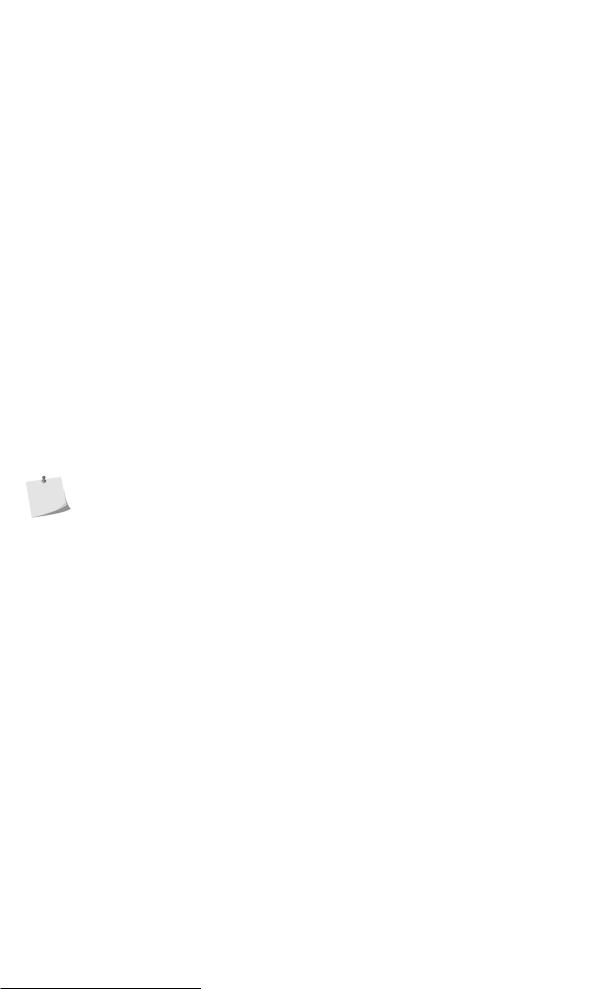
Использование растра в качестве подложки
Экспорт
Позволяет сохранить информацию об ориентировании в один из внешних форматов. В числе прочих, большей частью ориентированных на фотограмметрию форматов, доступны форматы MapInfo TAB
и World файл TFW.
Функциональная область Архив INI-файлов предназначена для хранения копий файла Models.ini. Архивные копии можно делать, например, по завершении работ на объекте, чтобы не загромождать лишними записями текущий Models.ini. Хотя сейчас все элементы ориентирования, как правило, хранятся в самих растрах, такая возможность все же может быть полезной.
Кнопки В архив и Из архива, соответственно, копируют Models.ini в папку архива (под произвольным именем) или выбранный файл из архива на место Models.ini.
Использование растра в качестве подложки
В первую очередь рассмотрим режим Моно, как наиболее используемый в практике геодезистов и землеустроителей (а зачастую и единственно возможный, в силу ограничений на доступные компоненты, налагаемых электронным ключом).
Чтобы открыть ориентированный растр, следует воспользоваться одним из следующих вариантов:
•Выполнить команду Растр > Открыть… и указать файл растра в стандартном диалоге открытия файлов.
•Выполнить команду Растр > Список… и выбрать одну из записей о привязанных растрах из файла
Models.ini.
•Просто “перетащить” растр в рабочее окно программы из Проводника Windows или другого файлового менеджера.
Пути к открытым в качестве подложки растрам запоминаются вместе с картой в формате DMF. Во время следующего сеанса работы растры будут открыты автоматически.
Если растры были перенесены в новое место или временно недоступны (например, отключен компьютер на котором они находились в локальной сети), то время открытия карты может существенно возрасти. Дело в том, что Digitals предпримет попытку автопоиска “утерянных” растров, что в сетевом окружении может привести к большим задержкам.
Отметим, что раньше всего просматривается содержимое папки, в которой сохранена сама карта. Самый простой способ временно избавиться от проблемы - это поместить растры в эту папку.
Особенностью использования растровых подложек в Digitals является отображение растра “как есть” с одновременным “натягиванием” на него векторной карты (с учетом информации о геопривязке). Другими словами, если растр имеет некоторый поворот относительно системы координат карты, то, после открытия такого растра в качестве подложки, карта будет повернута в рабочем окне таким образом, чтобы соответствовать растровому изображению.
Угол поворота изображения может быть совершенно произвольным. Например, он может быть равен 90 градусам при использовании аэросъемки с направлением залета с севера на юг. Хотя факт поворота никак не влияет на координаты собираемых объектов, сбор объектов в таких условиях требует определенного навыка. Особенно неудобство может ощущаться при выносе подписей.
Чтобы закрыть растр, выполните команду Растр > Закрыть. Для временного отключения растров можно воспользоваться командой Растр > Спрятать. В момент скрытия подложки карта приобретает свой привычный вид (без поворота, вызванного подключенной растровой подложкой).
Режим стерео
Этот режим является “родным” для фотограмметристов и большинства картографов. Перейти в режим Стерео можно с помощью одноименной команды из меню Растр.
Открытие растров в этом режиме осуществляется отдельно для каждого снимка командами Растр >
Открыть левый… и Растр > Открыть правый…. Растры также можно открыть из окна Растр >
215
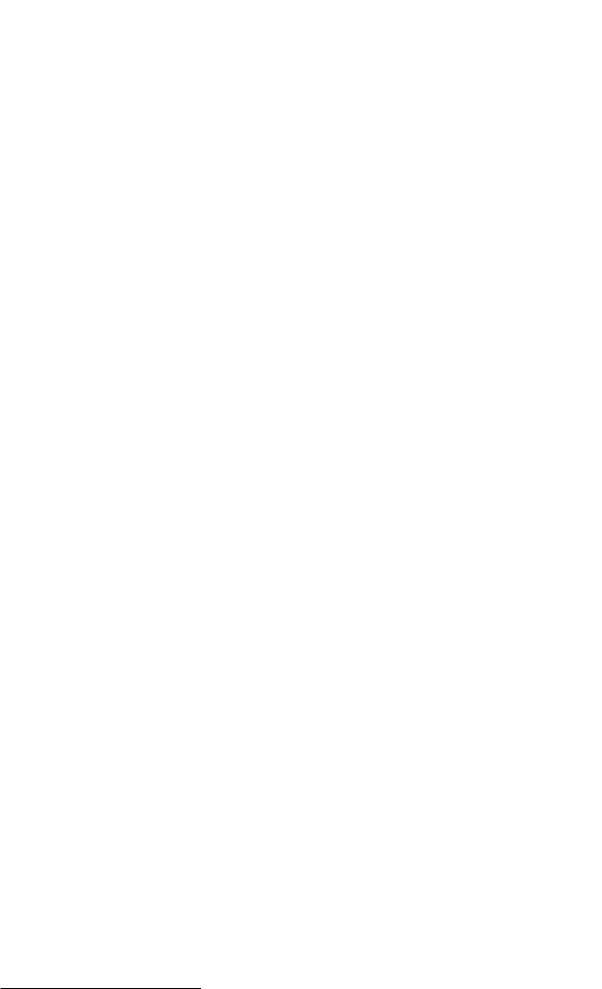
Глава 8. Работа с растрами
Список…, выбрав обе записи сразу, или открыть растры “перетаскиванием” в окно карты из Проводника
Windows.
Закрываются растры также по отдельности, соответствующими командами меню.
Поменять растры местами можно командой Растр > Поменять. Перепутанные снимки не образуют зону перекрытия и стереоэффект будет нарушен.
С помощью команд Растр > Переключить > Следующий и Растр > Переключить > Предыдущий можно быстро открыть следующую или предыдущую стереопару в текущем маршруте. Программа анализирует номера открытых снимков и принимает решение, какие номера следует открыть, исходя из заданного направления движения.
Если в вашем распоряжении оказался файл измерений блока фототриангуляции TMF, то вы можете воспользоваться возможностью автосмены растров. Для этого:
1.Вставьте в карту блок триангуляции (раскладку снимков) командой Вставка > Блок триангуляции.
По умолчанию границы растров вставляются на слой типа Полигон/Полилиния с именем “Triangulation Block”.
2.Включите режим автосмены командой Сбор > Автосмена растра.
Теперь, будучи в режиме захвата в процессе сбора, при приближении курсора (марки) к краю зоны перекрытия стереопары, программа будет автоматически переключаться на соседнюю стереопару в маршруте или соответствующую пару в смежном маршруте. Это позволит производить сбор практически по “бесшовному” полю, не отвлекаясь на команды переключения снимков.
Вставленные из файла TMF или из самих растровых файлов границы снимков удобно использовать и без режима автосмены растров. В этом случае, чтобы открыть растр:
1.Пометьте границу растра в карте.
2.Перейдите на панель Инфо.
3.Найдите параметр “Raster Image”, который содержит путь к растру, и выполните двойной щелчок левой кнопкой мыши в поле ввода его значения. Программа откроет указанный растр в качестве подложки.
4.Снимите пометку с границы растра и продолжите сбор.
Особенности работы со снимками 3-DAS-1
Как мы уже упоминали выше, камера данного типа ведет съемку целыми маршрутами с использованием трех одновременно снимающих объективов. Наклон объективов устраивается таким образом, чтобы производить съемку под летательным аппаратом (nadir), в направлении по ходу полета (forward) и в обратном направлении (backward).
Таким образом, съемка данным типом камеры обеспечивает стопроцентное перекрытие между отснятыми изображениями, а сами снимки охватывают весь маршрут сразу. Перекрытие, в традиционном понимании, существует лишь между маршрутами. Естественно, что при таком подходе вам совершенно не придется думать о переключении снимков в пределах одного марштрута - только о переключении между маршрутами.
Для каждого маршрута создается три растровых файла, в именах которых указывается номер маршрута и буквенный индекс N, F, B (nadir, forward, backward соответственно). Эти растры вы можете открывать в любых комбинациях, но с учетом направления полета на данном маршруте. Так, например, для прямых маршрутов вы можете открыть растры (соответственно, в качестве левого и правого снимков) B-N, N-F, B- F, для обратных маршрутов это будут F-N, N-B, F-B.
Чтобы не задумываться о том, какое сочетание следует использовать в конкретном случае, для открытия удобнее использовать границы снимков, вставленные в карту командой Вставка > Блок триангуляции, как рассказывалось выше. А для выбора подходящего угла обзора (конкретной пары снимков) использовать переключение с помощью команд Backward-Nadir (16°), Nadir-Forward (26°), Backward-Forward (42°)
и Перекрестный (90°) из меню Растр > Переключить.
216
